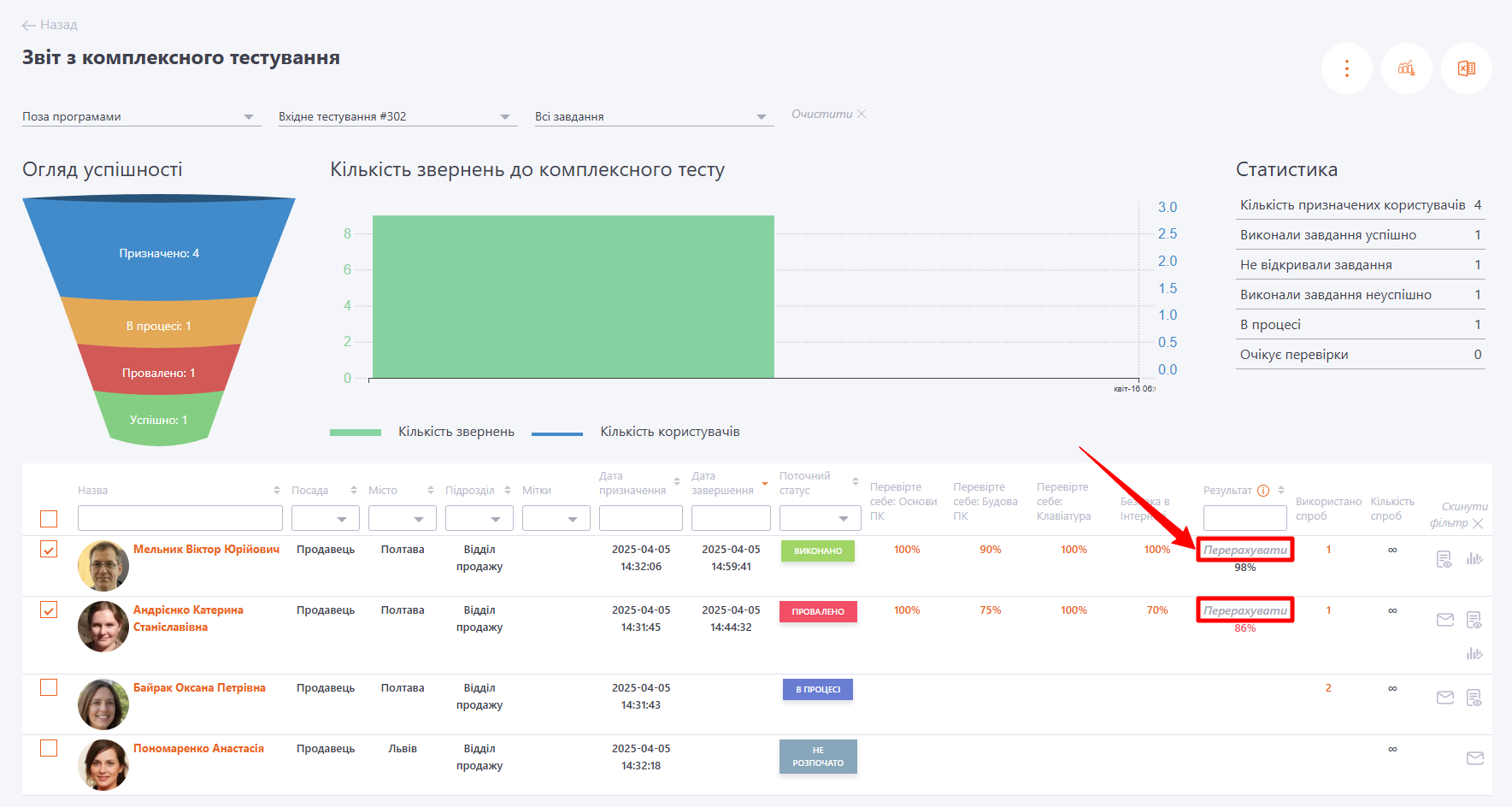Звіт з комплексного тестування
Для перегляду звітів по Комплексним тестам потрібно перейти в меню Навчання - Навчальні звіти - Звіт з комплексного тестування:

Комплексні тести можуть бути використані як окремі завдання або входити до складу програм.
Для вибору потрібного завдання використовуються фільтри:
- (1) - фільтр для вибору програм, до складу яких входять комплексні тести. Відображаються лише програми з використанням тестів у складі. За замовчуванням використовується значення "Поза програмами";
- (2) - фільтр для вибору комплексного тесту;
- (3) - фільтр для вибору назв завдань. Разом із назвою завдання, відображається дата створення та Id номер.
Графіки Огляд успішності, Кількість звернень до комплексного тесту та блок Статистика візуально відображають інформацію про проходження комплексного тестування.

Графік Огляд успішності будується відносно статусів виконання тестів користувачами та відображається у вигляді воронки.
- Призначено - кількість всіх користувачів, які призначені на вибране завдання.
- В процесі - відсоток решти користувачів, зі статусами: Не розпочато, Розпочато, В процесі, Очікує перевірки.
- Провалено - кількість всіх користувачів, які неуспішно пройшли тестування. Статус виконання завдань - Провалено.
- Успішно - кількість всіх користувачів, які успішно пройшли тестування. Статус виконання завдання у таких користувачів Виконано.
Графік Кількість звернень до комплексного тесту - графік відображає, як і коли користувачі проходили тестування. Графік будується з першого звернення до тесту. Для отримання інформації за інший період слід виставити фільтри в таблиці з користувачами. Графік реагує на всі зміни у фільтрах. Графік відображає два типи даних:
- Кількість звернень - стовпчасті діаграми, що відображають кількість відкриттів тесту.
- Кількість користувачів - лінійний графік показує кількість користувачів, які проходили тест відносно дат.
Блок Статистика виводить інформацію про кількість користувачів відносно їх статусу проходження комплексного тесту.
Далі відображається таблиця із призначеними на завдання користувачами. Тут доступна основна інформація про користувачів (аватар, ПІБ, посада, місто, підрозділ, мітки) та результати проходження завдання (дата призначення, дата завершення, статус, результат, номер спроби, окремі результати за темами зі складу комплексного тесту, посилання "Детальніше" з можливістю перейти на загальний протокол із комплексного тестування).
(4) - на відміну від звичайного тестування у звіті з комплексного тесту можна переглянути результати тестування з кожної теми. Для кожної теми доступний перехід до Протоколу тестування.
(5) - Результат комплексного тесту розраховується як середнє значення всіх оцінок за темами комплексного тесту.
На підсумковий результат також впливає налаштування завдання-комплексного тесту - Тест пройдено успішно якщо успішно здано всі теми (Докладніше у статті - Створення завдань-комплексних тестів)
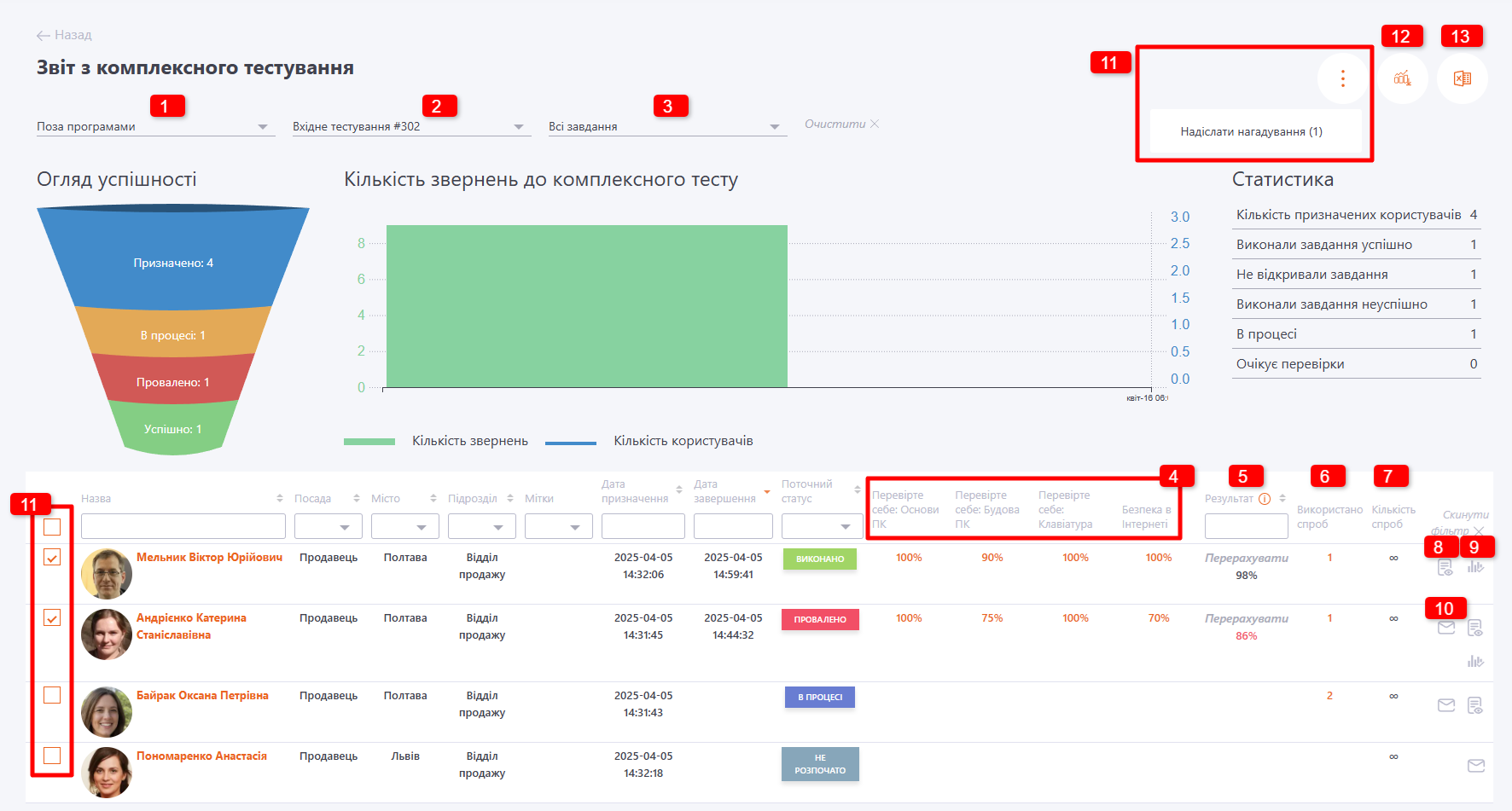
(6) - у стовпці Використано спроб відображається кількість використаних спроб. Можна перейти на Звіт по комплексному тесту, де відображається інформація про кожну спробу користувача та поточні результати.
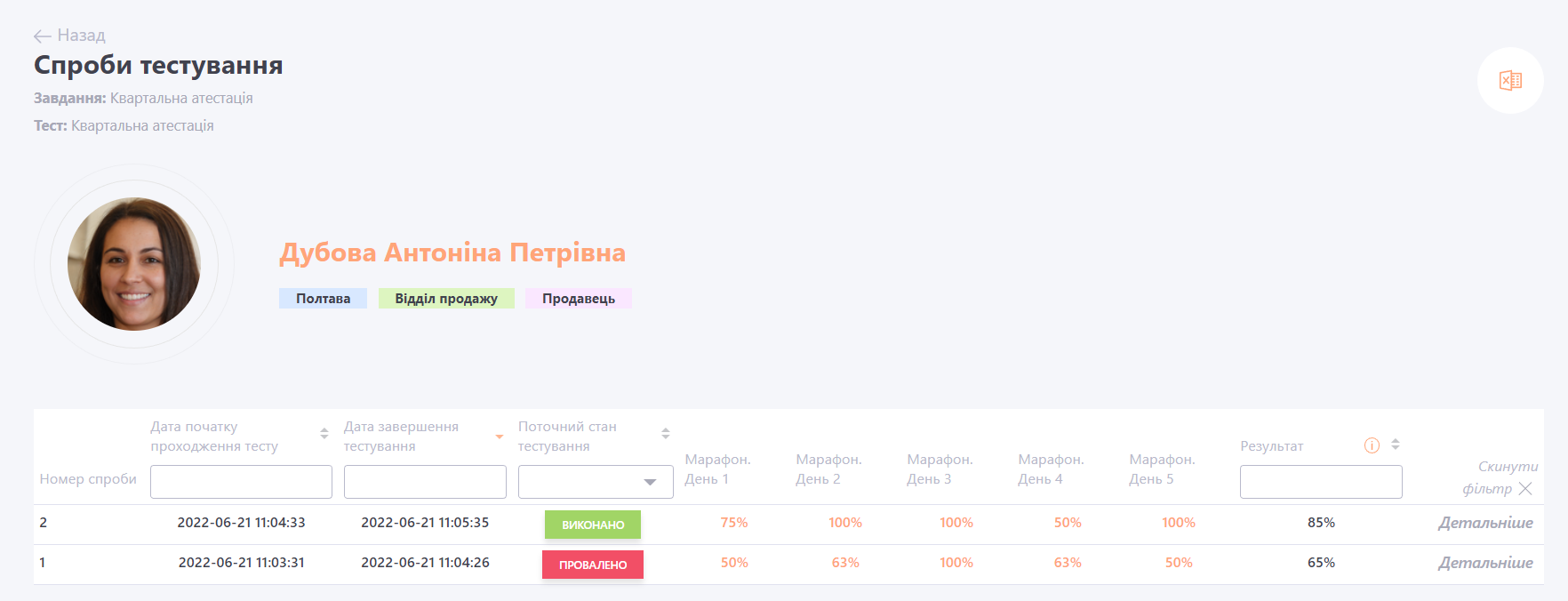
(7) - стовпець Кількість спроб - значення залежить від налаштування завдання. Якщо спроби обмежені, то в стовпці буде відображатись значення скільки спроб тестування доступно користувачу. Також якщо спроби закінчуються адміністратор може надавати додаткові.

(8) - Кнопка Детальніше відкриває протокол відповідей по комплексному тесту.
У Протоколі відповідей - параметри та статистика тестування, графік успішності проходження за темами порівняно з попередньою спробою, таблиця з результатами по темі, загальний графік тестування з кожного питання та результати проходження кожного питання.

(9) - Протокол змін статусу завдань
(10) - кнопка Надіслати нагадування - відправка нагадувань про необхідність проходження завдання
(11) - кнопка групової Дії - відправити Нагадування - кнопка з'явиться після вибору Користувачів у таблиці чекбоксами зліва.
(12) - зведений звіт в Excel - вивантажуються докладні результати відповіді на кожне питання тестування з кожної теми комплексного тесту.
(13) - Вивантажити в Excel - завантаження файлу зі звітом у форматі xls з підсумковою статистикою проходження.
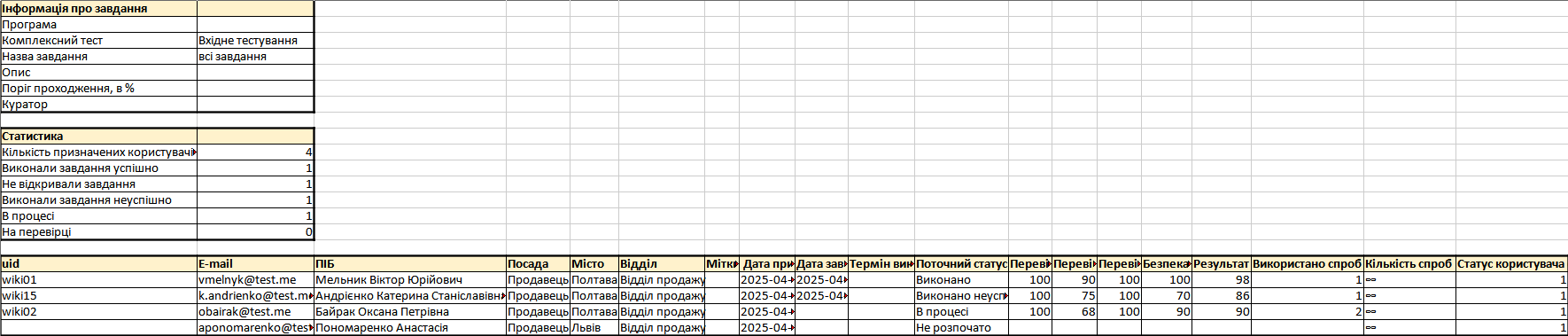
В окремих випадках результат тестування можна перерахувати: коли змінився склад питань, поріг проходження чи інші параметри тестування. Тоді в колонці Результат (5) буде доступна кнопка "Перерахувати". Результат буде перераховано відповідно до нових параметрів без необхідності користувачеві перепроходити тест. Детальніше в статті Перерахунок результатів.